很多用户在使用有道词典时,不太清楚如何操作截屏翻译功能。本期教程将详细介绍具体使用方法。首先,我们需要打开有道词典软件,进入主界面后点击"截屏翻译"按钮。接下来,我们可以通过快捷键或鼠标操作来选取需要翻译的屏幕区域。系统会自动识别选定区域的文字内容并进行实时翻译,方便用户快速获取外文资料的中文释义。这个功能特别适合阅读外文文献或浏览外语网页时使用,能显著提升工作效率。
对于刚接触有道词典的朋友来说,可能还不太清楚有道词典截屏翻译如何操作?截屏翻译操作方法介绍_,在这里小编就为大家带来了有道词典的使用说明,感兴趣的朋友可以来了解了解哦。
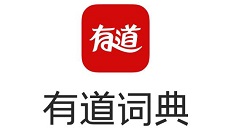
我们先打开有道词典软件
进入后我们还要鼠标点击“截屏翻译”。
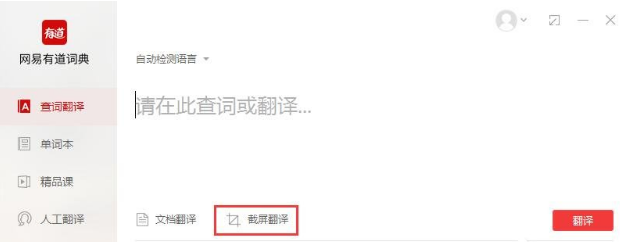
接着我们使用鼠标选中要翻译文字,注意翻译内容要在有道软件后层,才能截图。

这是我们将鼠标抬起后,在框内会自动显示翻译后文字。
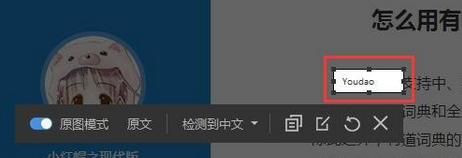
相信你们看完了上文呈现的有道词典中使用截屏翻译的详细操作步骤,大家应该都学会了吧!
有道词典相关攻略推荐:
以上就是有道词典截屏翻译如何操作?截屏翻译操作方法介绍_全部内容了,希望对大家有帮助!更多内容请关注攻略库
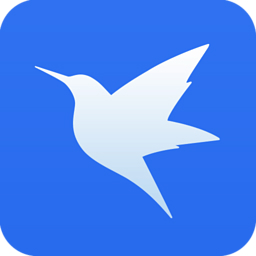












发表评论 取消回复